Quel fichier est hiberfil ?
Le fichier hiberfil fait référence à un fichier d'hibernation, qui est un fichier qui peut aider l'ordinateur à hiberner ; "hiberfil.sys" est la fonction d'hibernation de Windows qui enregistre les données de mémoire et les sessions sur le disque dur afin que la session puisse être rapidement restaurée. après la mise hors tension et le redémarrage de l'ordinateur. Le fichier image mémoire requis.

L'environnement d'exploitation de ce tutoriel : système Windows 10, ordinateur DELL G3.
Qu'est-ce qu'un fichier hiberfil ?
Le fichier hiberfil fait référence à un fichier d'hibernation, qui est un fichier qui peut aider l'ordinateur à dormir.
hiberfil.sys est un fichier image mémoire requis par Windows Hibernation pour enregistrer les données de mémoire et les sessions sur le disque dur afin que la session puisse être rapidement restaurée après la mise hors tension et le redémarrage de l'ordinateur. Dans les versions antérieures de Windows, la taille du fichier hiberfil.sys est égale à la taille de la mémoire physique
Désactivez la fonction d'hibernation :
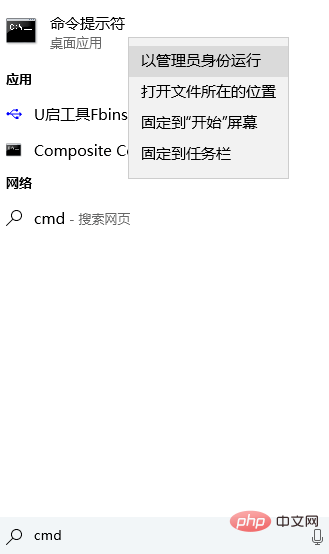
1 Entrez le chemin C:windowssystem32, recherchez cmd.exe, faites un clic droit , et sélectionnez Mode administrateur Exécuter ; puis entrez powercfg -h off dans la fenêtre de commande cmd pour désactiver la fonction d'hibernation, et le fichier hiberfil.sys sera automatiquement supprimé. Activez la fonction d'hibernation : entrez powercfg -h on dans la fenêtre de commande cmd pour activer la fonction d'hibernation
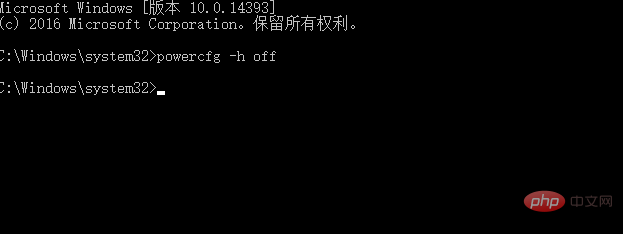
2. Entrez dans le panneau de configuration - gestion de l'alimentation - désactivez "hibernation" et "veille".
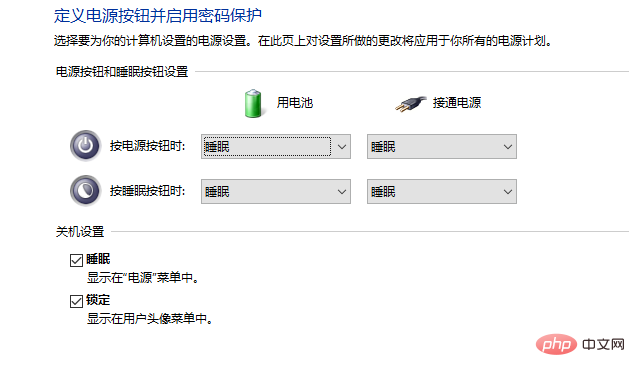
Pour plus de connaissances connexes, veuillez visiter la colonne FAQ !
Ce qui précède est le contenu détaillé de. pour plus d'informations, suivez d'autres articles connexes sur le site Web de PHP en chinois!

Outils d'IA chauds

Undress AI Tool
Images de déshabillage gratuites

Undresser.AI Undress
Application basée sur l'IA pour créer des photos de nu réalistes

AI Clothes Remover
Outil d'IA en ligne pour supprimer les vêtements des photos.

Clothoff.io
Dissolvant de vêtements AI

Video Face Swap
Échangez les visages dans n'importe quelle vidéo sans effort grâce à notre outil d'échange de visage AI entièrement gratuit !

Article chaud

Outils chauds

Bloc-notes++7.3.1
Éditeur de code facile à utiliser et gratuit

SublimeText3 version chinoise
Version chinoise, très simple à utiliser

Envoyer Studio 13.0.1
Puissant environnement de développement intégré PHP

Dreamweaver CS6
Outils de développement Web visuel

SublimeText3 version Mac
Logiciel d'édition de code au niveau de Dieu (SublimeText3)

Sujets chauds
 Comment récupérer des fichiers WeChat expirés ? Les fichiers WeChat expirés peuvent-ils être récupérés ?
Feb 22, 2024 pm 02:46 PM
Comment récupérer des fichiers WeChat expirés ? Les fichiers WeChat expirés peuvent-ils être récupérés ?
Feb 22, 2024 pm 02:46 PM
Ouvrez WeChat, sélectionnez Paramètres dans Moi, sélectionnez Général, puis sélectionnez Espace de stockage, sélectionnez Gestion dans Espace de stockage, sélectionnez la conversation dans laquelle vous souhaitez restaurer les fichiers et sélectionnez l'icône de point d'exclamation. Didacticiel Modèle applicable : iPhone13 Système : iOS15.3 Version : WeChat 8.0.24 Analyse 1 Ouvrez d'abord WeChat et cliquez sur l'option Paramètres sur la page Ma. 2 Ensuite, recherchez et cliquez sur Options générales sur la page des paramètres. 3Cliquez ensuite sur Espace de stockage sur la page générale. 4 Ensuite, cliquez sur Gérer sur la page de l'espace de stockage. 5Enfin, sélectionnez la conversation dans laquelle vous souhaitez récupérer des fichiers et cliquez sur l'icône de point d'exclamation à droite. Supplément : les fichiers WeChat expirent généralement au bout de quelques jours. Si le fichier reçu par WeChat n'a pas été cliqué, le système WeChat l'effacera après 72 heures. Si le fichier WeChat a été consulté,
 La préparation à la suppression prend beaucoup de temps sous Windows 11/10
Feb 19, 2024 pm 07:42 PM
La préparation à la suppression prend beaucoup de temps sous Windows 11/10
Feb 19, 2024 pm 07:42 PM
Dans cet article, nous expliquerons comment résoudre le problème de l'invite « Prêt à supprimer » lors de la suppression de fichiers ou de dossiers dans le système Windows. Cette invite signifie que le système effectue certaines opérations en arrière-plan, telles que vérifier les autorisations du fichier, vérifier si le fichier est occupé par d'autres programmes, calculer la taille de l'élément à supprimer, etc. Nous vous proposerons quelques solutions de contournement pour vous assurer que vous pouvez supprimer vos fichiers avec succès sans attendre trop longtemps. Pourquoi Windows met-il autant de temps à supprimer des fichiers ? Le temps nécessaire à Windows pour préparer un fichier à la suppression dépend de divers facteurs, notamment la taille du fichier, la vitesse du périphérique de stockage et les processus en arrière-plan. Une invite « Préparation à la suppression » longue ou bloquée peut indiquer des ressources système insuffisantes, des erreurs de disque ou des problèmes de système de fichiers. exister
 Photos ne peut pas ouvrir ce fichier car le format n'est pas pris en charge ou le fichier est corrompu
Feb 22, 2024 am 09:49 AM
Photos ne peut pas ouvrir ce fichier car le format n'est pas pris en charge ou le fichier est corrompu
Feb 22, 2024 am 09:49 AM
Sous Windows, l'application Photos constitue un moyen pratique d'afficher et de gérer des photos et des vidéos. Grâce à cette application, les utilisateurs peuvent facilement accéder à leurs fichiers multimédia sans installer de logiciel supplémentaire. Cependant, les utilisateurs peuvent parfois rencontrer des problèmes, tels que le message d'erreur « Ce fichier ne peut pas être ouvert car le format n'est pas pris en charge » lors de l'utilisation de l'application Photos, ou une corruption de fichier lorsqu'ils tentent d'ouvrir des photos ou des vidéos. Cette situation peut être déroutante et gênante pour les utilisateurs, nécessitant des investigations et des correctifs pour résoudre les problèmes. Les utilisateurs voient l'erreur suivante lorsqu'ils tentent d'ouvrir des photos ou des vidéos sur l'application Photos. Désolé, Photos ne peut pas ouvrir ce fichier car le format n'est pas actuellement pris en charge ou le fichier
 Les fichiers au format Tmp peuvent-ils être supprimés ?
Feb 24, 2024 pm 04:33 PM
Les fichiers au format Tmp peuvent-ils être supprimés ?
Feb 24, 2024 pm 04:33 PM
Les fichiers au format Tmp sont un format de fichier temporaire généralement généré par un système informatique ou un programme lors de l'exécution. Le but de ces fichiers est de stocker des données temporaires pour aider le programme à fonctionner correctement ou à améliorer les performances. Une fois l'exécution du programme terminée ou l'ordinateur redémarré, ces fichiers tmp ne sont souvent plus nécessaires. Par conséquent, pour les fichiers au format Tmp, ils sont essentiellement supprimables. De plus, la suppression de ces fichiers tmp peut libérer de l'espace sur le disque dur et assurer le fonctionnement normal de l'ordinateur. Cependant, avant de supprimer les fichiers au format Tmp, nous devons
 Comment installer les fichiers GHO
Feb 19, 2024 pm 10:06 PM
Comment installer les fichiers GHO
Feb 19, 2024 pm 10:06 PM
Le fichier gho est un fichier image GhostImage, qui est généralement utilisé pour sauvegarder l'intégralité des données du disque dur ou de la partition dans un fichier. Dans certains cas spécifiques, nous devons réinstaller ce fichier gho sur le disque dur pour restaurer le disque dur ou la partition à son état précédent. Ce qui suit explique comment installer le fichier gho. Tout d'abord, avant l'installation, nous devons préparer les outils et le matériel suivants : Fichier gho d'entité : assurez-vous d'avoir un fichier gho complet, qui a généralement un suffixe .gho et contient une sauvegarde.
 Que faire si le code d'erreur 0x80004005 apparaît. L'éditeur vous apprendra comment résoudre le code d'erreur 0x80004005.
Mar 21, 2024 pm 09:17 PM
Que faire si le code d'erreur 0x80004005 apparaît. L'éditeur vous apprendra comment résoudre le code d'erreur 0x80004005.
Mar 21, 2024 pm 09:17 PM
Lors de la suppression ou de la décompression d'un dossier sur votre ordinateur, une boîte de dialogue d'invite « Erreur 0x80004005 : erreur non spécifiée » apparaît parfois. Comment devez-vous résoudre cette situation ? Il existe en fait de nombreuses raisons pour lesquelles le code d'erreur 0x80004005 est demandé, mais la plupart d'entre elles sont causées par des virus. Nous pouvons réenregistrer la DLL pour résoudre le problème. Ci-dessous, l'éditeur vous expliquera l'expérience de gestion du code d'erreur 0x80004005. . Certains utilisateurs reçoivent le code d'erreur 0X80004005 lors de l'utilisation de leur ordinateur. L'erreur 0x80004005 est principalement due au fait que l'ordinateur n'enregistre pas correctement certains fichiers de bibliothèque de liens dynamiques ou à un pare-feu qui n'autorise pas les connexions HTTPS entre l'ordinateur et Internet. Alors que diriez-vous
 Comment télécharger tous les fichiers OneDrive sur PC en même temps
Feb 19, 2024 pm 06:51 PM
Comment télécharger tous les fichiers OneDrive sur PC en même temps
Feb 19, 2024 pm 06:51 PM
Cet article vous apprendra comment télécharger tous les fichiers OneDrive sur votre PC en même temps. OneDrive est une puissante plate-forme de stockage cloud qui permet aux utilisateurs d'accéder à leurs fichiers à tout moment et en tout lieu. Parfois, les utilisateurs peuvent avoir besoin de sauvegarder des fichiers localement ou d'y accéder hors ligne. Lisez la suite pour savoir comment procéder facilement. Comment télécharger tous les fichiers OneDrive sur PC en même temps ? Suivez ces étapes pour télécharger tous les fichiers OneDrive sur votre PC Windows en même temps : Lancez Onedrive et accédez à Mes fichiers. Tous les fichiers téléchargés sur OneDrive seront disponibles ici. Appuyez sur CTRL+A pour sélectionner tous les fichiers ou cochez la case pour basculer la sélection de tous les éléments. Cliquez sur l'option de téléchargement en haut,
 Comment ouvrir les fichiers SDR sur un PC Windows ?
Feb 19, 2024 pm 01:15 PM
Comment ouvrir les fichiers SDR sur un PC Windows ?
Feb 19, 2024 pm 01:15 PM
Voulez-vous savoir comment ouvrir les fichiers SDR sous Windows ? SDR est l'extension de fichier pour les documents créés à l'aide de l'application SmartDraw. Il vous aide à créer des conceptions professionnelles pouvant contenir du texte, des formes, des images, etc. Mais ne vous inquiétez pas, tout comme dans cet article, nous vous guiderons non seulement tout au long du processus d'ouverture des fichiers SDR, mais vous expliquerons également comment les modifier et les convertir. Comment ouvrir les fichiers SDR sous Windows ? Vous pouvez essayer de cliquer avec le bouton droit sur le fichier SDR, de sélectionner l'option "Ouvrir avec" et de sélectionner un programme adapté à l'ouverture du fichier. Si vous ne trouvez pas cette option, vous pouvez découvrir comment ouvrir, modifier et convertir des fichiers SDR sous Windows. Utiliser SmartDraw






